
Pokud pracujete s různými měnami vjednu tabulku aplikace Excel, budete muset změnit symbol měny v určitých buňkách, aniž by to ovlivnilo jiné buňky. Při formátování čísel jako „Měna“ můžete snadno použít více symbolů měny ve stejné tabulce Excel.
PŘÍBUZNÝ: Jak změnit výchozí měnu systému Windows z dolarů na eura
POZNÁMKA: Pokud budete v tabulkách aplikace Excel používat stejný symbol měny, můžete místo toho změnit výchozí symbol měny v systému Windows. To je v situacích, kdy chcete dva různé symboly měny ve stejném dokumentu.
Než začnete dělat cokoli jiného, ujistěte se, že jsou dotyčná čísla formátována jako měna. Vyberte buňky, které chcete formátovat.
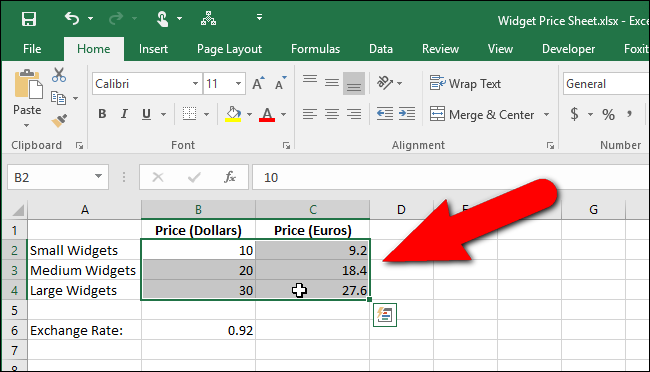
Poté v rozevíracím seznamu „Formát čísla“ v části „Číslo“ na kartě „Domů“ vyberte „Měna“.
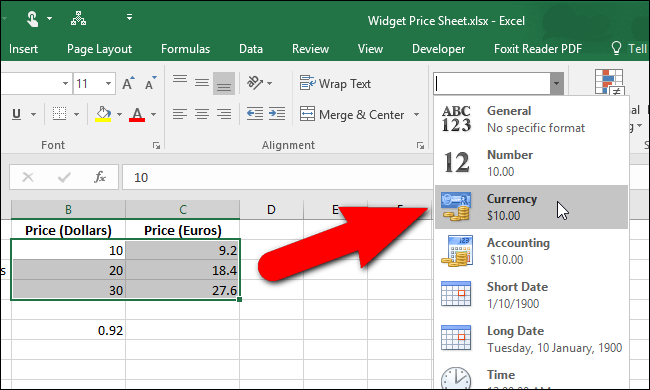
Čísla ve vybraných buňkách jsou formátována jako měna s použitým výchozím symbolem měny Windows.
Chcete-li změnit některá čísla měn na jiný typ měny, například na eura, vyberte buňky, které chcete změnit.

V sekci „Číslo“ na kartě „Domů“ klikněte na tlačítko „Formát čísla“ v pravém dolním rohu sekce.

Na kartě „Číslo“ by měla být „Měna“vybrané v seznamu „Kategorie“. Klikněte na rozevírací seznam „Symbol“, přejděte dolů na možnosti „Euro“ a vyberte jednu, podle toho, zda chcete před číslem nebo za číslem euro symbol. Klikněte na „OK“.

Na vybraná čísla je nyní aplikován jiný symbol měny.

Možná jste si všimli rozevíracího seznamu vSekce „Číslo“ na kartě „Domů“, na které je symbol měny. Může to vypadat jako snazší způsob, jak změnit symbol měny pro vybrané buňky. Toto je však „Formát účetního čísla“, nikoli standardní formát měny.

Pokud vyberete „Euro“ z rozevíracího seznamu „Formát účetního čísla“…

... na vaše čísla dostanete symboly Euro, alezobrazí se ve formátu účetnictví, který zarovná desetinné tečky ve sloupci. Všimněte si, že symboly měn nejsou hned vedle čísel. Místo toho jsou zarovnány doleva.

Na kartě „Číslo“ v dialogovém okně „Formátovat buňky“ můžete také změnit počet desetinných míst a formát záporných čísel.








